Как настроить отправку sms в GetCourse и что это дает

GetCourse — это платформа для проведения вебинаров, мастер-классов, тренингов, онлайн-занятий и семинаров. В ней есть функционал проверки домашних заданий, поэтому она очень популярна в сфере онлайн-образования.
В GetCourse можно отправлять разные виды сообщений благодаря функционалу рассылок. Настройка sms-рассылки GetCourse позволяет создавать и отправлять массовые и индивидуальные сообщения пользователям. Если вы ведете курс, проводите вебинары или уроки онлайн, использовать sms-рассылки — хороший шанс общаться с аудиторией, делиться с ними полезной информацией и важными обновлениями.
О том, как настроить отправку sms в GetCourse, рассказали в статье.
Для чего используют отправку sms-рассылок в GetCourse
Настройка sms-рассылки в платформе GetCourse поможет компаниям держать связь с пользователями и клиентами и отправлять им:
Индивидуальные сообщения
- С доступами к личному кабинету.
- О смене или болезни куратора.
- С оценками домашнего задания.
Массовые рассылки
- С информацией об обучении.
- О новостях компании.
Как настроить sms-рассылки в GetCourse
Зайдите в аккаунт GetCourse в раздел «Профиль» → «Настройки аккаунта» → «Интеграция» → «SMSC.RU» → «настройки».
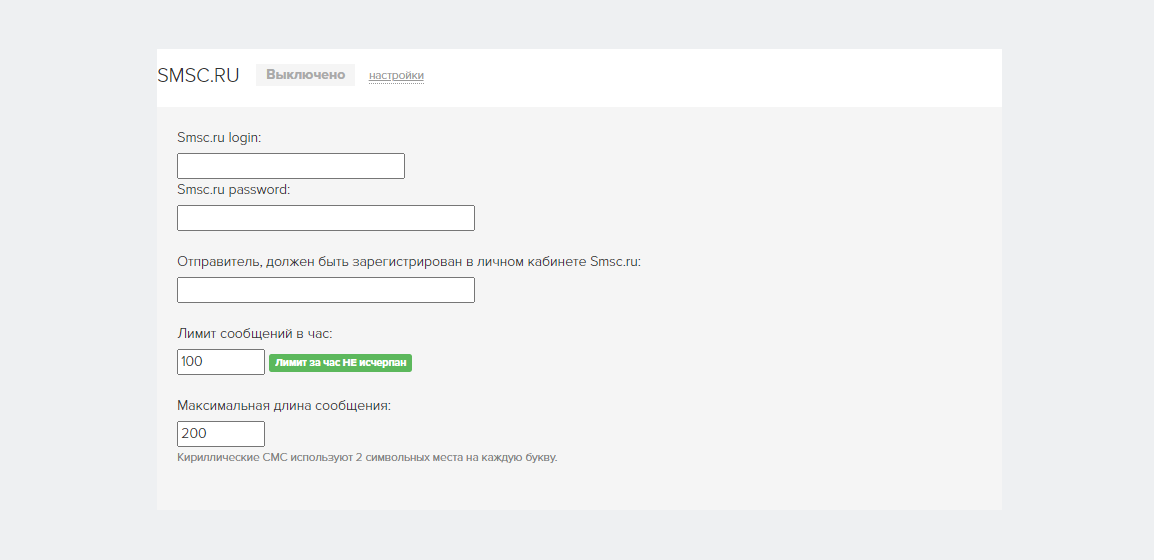
Заполните поля:
- Логин и пароль от SMSC.RU.
- Имя отправителя — такое же, как в личном кабинете SMSC.RU. Настроить и проверить его можно в SMSC.RU → «Настройки аккаунта» → «Имя отправителя».
- Лимит сообщений в час.
- Максимальная длина сообщения.
Нажмите «Сохранить».
После этого, когда будете настраивать рассылку, сможете выбрать sms как канал отправки.
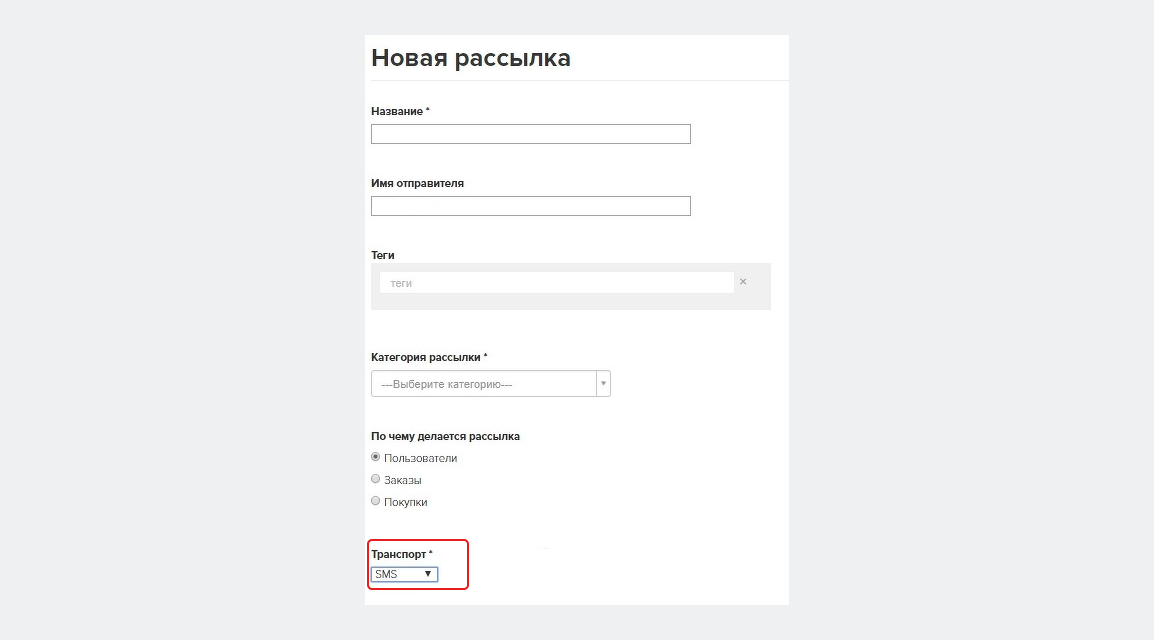
Вы можете использовать любой сервис, который вам удобен, чтобы отправлять sms-рассылки. Если в GetCourse нет готовой интеграции, поможет Albato. Это no-code сервис, в котором за 5 минут и без знания программирования можно настраивать интеграции и связывать между собой сервисы.
? Может быть интересно:
Как настроить автозвонки в GetCourse
Пользователям GetCourse можно отправлять голосовые сообщения, которые они будут слышать, когда возьмут трубку.
Сделать это можно GET-запросом, например через SMSC.RU или onlinePBX.
Как настроить автозвонок в SMSC.RU
В SMSC.RU зайдите в раздел «Медиа файлы» и загрузите туда голосовое сообщение в формате WAV или MP3.
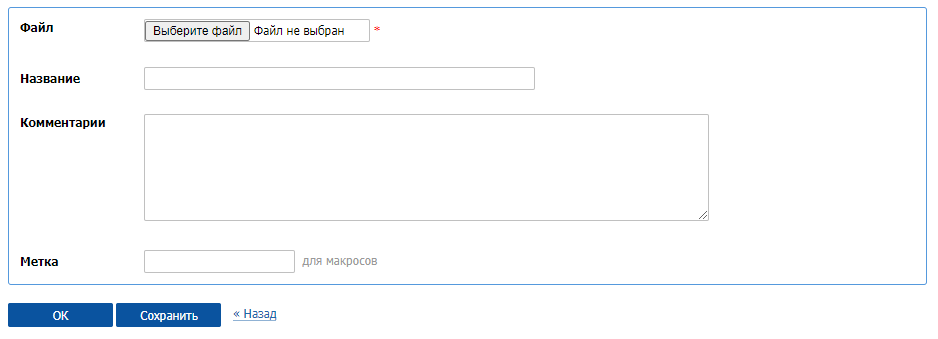
Чтобы отправить персональный звонок или звонок на группу пользователей, зайдите в GetCourse, нажмите на кнопку «Действие» и введите ссылку с запросом. В нее нужно вписать логин и пароль от сервиса SMSC.RU и путь к загруженному файлу.
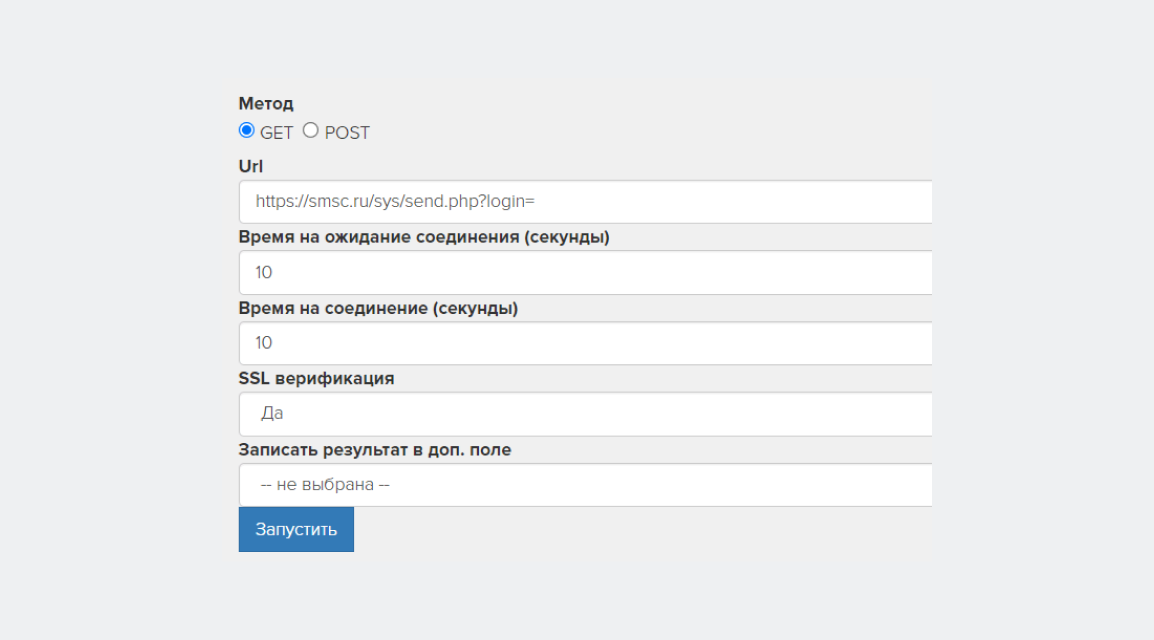
? Может быть интересно:
Если нужно запланировать массовую рассылку или рассылку с определенными условиями, например отправить за пять минут до вебинара или с задержкой после события, то воспользуйтесь процессами.
«Процессы» → «Создать процесс» → «Операция» → «Вызвать url».
Заполните поля:
- Тип операции — в процессе автозвонками можно пропустить.
- Метод — Get или Post.
- URL — ссылка с запросом.
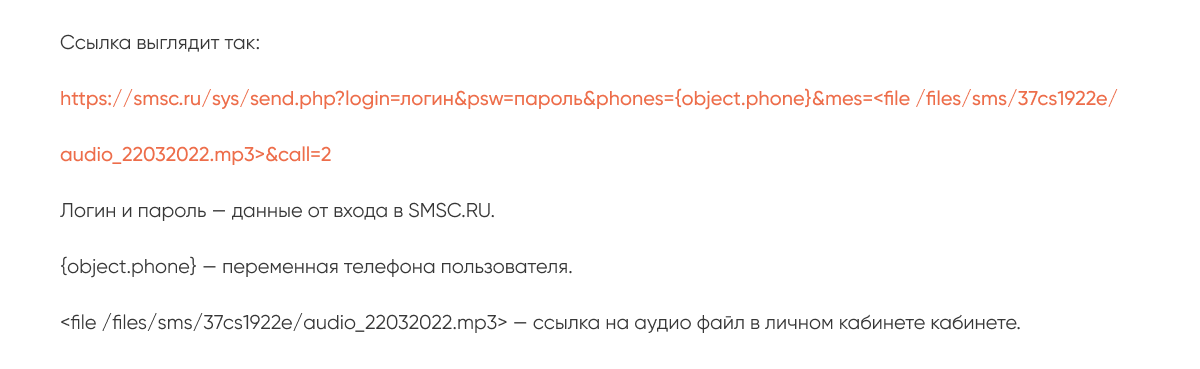
- Время на ожидание соединения — лучше выставить примерно 40 секунд.
- Время на соединение — 30-40 секунд.
- SSL-верификация — настройки по умолчанию.
- Записать результат в доп.поле — выбрать, куда записывать разговор, если нужно.
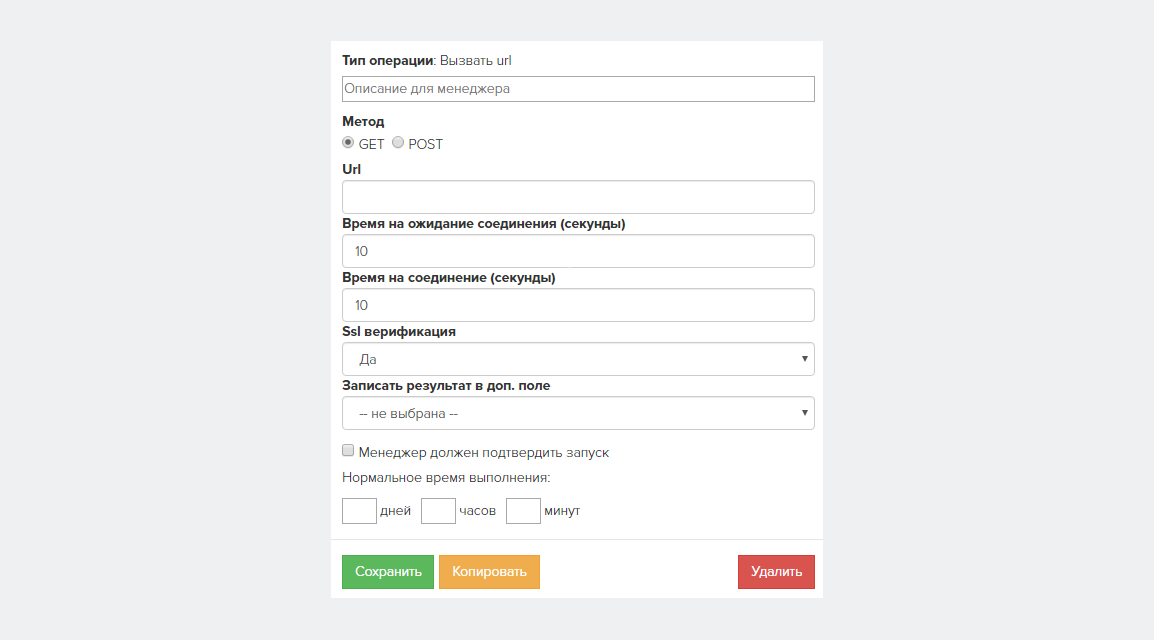
Нажмите «Сохранить».
Как настроить автозвонок в onlinePBX
Зайдите в личный кабинет onlinePBX → «АТС» → «Приветствие» → «Добавить». Загрузите аудиофайл и укажите id сообщения.
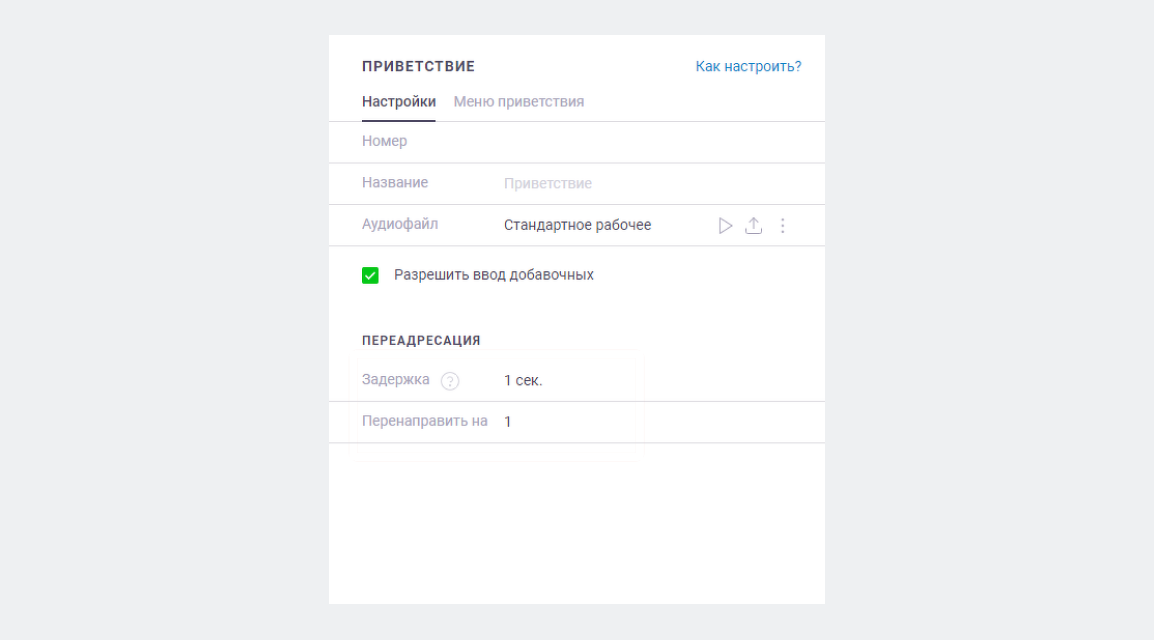
В GetCourse зайдите в «Процессы» → «Создать процесс». Нажмите «Добавить блок» → «Проиграть голосовое сообщение» и введите номер сообщения из onlinePBX.




